- Автор Abigail Brown [email protected].
- Public 2023-12-17 06:53.
- Соңғы өзгертілген 2025-06-01 07:17.
Windows басқару тақтасының жеке құрамдас бөліктері Басқару тақтасының апплеттері деп аталады. Олар әдетте жай апплеттер деп аталады.
Басқару тақтасының әрбір апплетін Windows жүйесінің әртүрлі аймақтарының кез келген саны үшін параметрлерді конфигурациялау үшін пайдалануға болатын шағын бағдарлама ретінде қарастыруға болады.
Бұл апплеттер компьютерге орнатылған стандартты қолданбаға қарағанда оларға қол жеткізуді жеңілдету үшін бір жерде, яғни Басқару тақтасында біріктірілген.
Басқару тақтасының апплеттері қандай?
Windows жүйесінде басқару тақтасының көптеген апплеттері бар. Кейбіреулері Windows жүйесінің жеке нұсқаларына тән, негізінен аты бойынша, бірақ олардың жақсы бөлігі Windows 11, Windows 10, Windows 8, Windows 7, Windows Vista және Windows XP жүйелерінде бірдей.
Мысалы, бағдарламаларды және Windows мүмкіндіктерін орнату немесе жою үшін пайдаланылатын «Бағдарламалар мен мүмкіндіктер» және «Әдепкі бағдарламалар» апплеттері бұрын Windows Vista жүйесіне дейін Бағдарламаларды қосу немесе жою деп аталатын.
Windows Vista жүйесінен бастап Windows ОЖ жаңартуларын Windows Update басқару тақтасы апплеті арқылы орнатуға болады.
Көп адамдар үшін пайдалылардың бірі - Жүйенің басқару тақтасының апплеті. Бұл апплетті сізде Windows жүйесінің қай нұсқасы бар екенін тексеру үшін, сондай-ақ компьютерде орнатылған жедел жад көлемі, компьютердің толық атауы, Windows іске қосылған-қосылмағаны және т.б. сияқты негізгі жүйелік ақпаратты көру үшін пайдалануға болады.
Тағы екі танымал апплет - Құрылғы менеджері және әкімшілік құралдар.
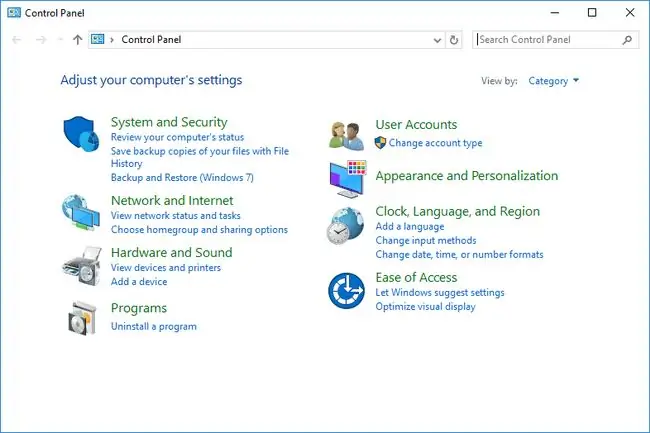
Басқару тақтасының апплеттерін ашу әдісі
Басқару тақтасының апплеттері көбінесе Басқару тақтасының терезесі арқылы ашылады. Оларды компьютерде кез келген нәрсені ашатындай таңдаңыз.
Алайда апплеттердің көпшілігіне арнайы пәрмендерді пайдаланып Пәрмен жолы және Іске қосу диалогтық терезесінен де қол жеткізуге болады. Пәрменді есте сақтай алсаңыз, апплетті ашу үшін «Іске қосу» тілқатысу терезесін пайдалану Басқару тақтасы арқылы басу/түртуге қарағанда әлдеқайда жылдамырақ.
Бір мысалды Бағдарламалар мен мүмкіндіктер апплетінен көруге болады. Бағдарламаларды жою үшін осы апплетті жылдам ашу үшін пәрмен жолына немесе Іске қосу диалогтық терезесіне control appwiz.cpl теріңіз.
Тағы бір есте сақтау оңай емес нәрсе - control /name Microsoft. DeviceManager, оны құрылғы менеджерін ашу үшін қолданылатын пәрмен деп болжауға болады.
Әр Басқару тақтасы апплетінің және оған қатысты пәрменнің тізімін Windows жүйесіндегі Басқару тақтасының пәрмендер тізімін қараңыз.
Басқару тақтасының апплеттері туралы толығырақ
Арнайы пәрменді пайдаланбай немесе тіпті Басқару тақтасын ашпай-ақ ашуға болатын кейбір Басқару тақтасының апплеттері бар. Біреуі - Жекелендіру (немесе Windows Vista жүйесіне дейінгі дисплей), оны жұмыс үстелін тінтуірдің оң жақ түймешігімен басу немесе түрту және ұстап тұру арқылы да іске қосуға болады.
Кейбір үшінші тарап бағдарламалары пайдаланушыға белгілі бір қолданба параметрлеріне қол жеткізуді жеңілдету үшін Басқару тақтасы апплеттерін орнатады. Бұл сіздің компьютеріңізде Microsoft емес қосымша апплеттердің болуы мүмкін дегенді білдіреді.
Windows-тың кірістірілген бағдарламалары мен мүмкіндіктері құралына балама болып табылатын IObit Uninstaller бағдарламасы басқару тақтасы апплеті арқылы қолжетімді тегін жою бағдарламасы болып табылады.
Microsoft емес бағдарламалармен және утилиталармен бірге орнатылуы мүмкін кейбір басқа апплеттерге Java, NVIDIA және Flash кіреді.
HKLM\SOFTWARE\Microsoft\Windows\CurrentVersion\ астында орналасқан тізбе кілттері Басқару тақтасы апплеттер ретінде пайдаланатын CPL файлдарының орнын сипаттайтын тізбе мәндерін, сондай-ақ апплеттерге арналған CLSID айнымалыларының орналасуын сақтау үшін пайдаланылады. байланысты CPL файлдары жоқ.
Бұл тізбе кілттері \Explorer\ControlPanel\NameSpace\ және \Басқару тақтасы\Cpls\ - қайтадан, екеуі де HKEY_LOCAL_MACHINE тізбе ұясында орналасқан.
ЖҚС
Апплеттерге қандай шектеулер бар?
Апплет файлдарды өзгерте алмайды, кітапханаларды жүктей алмайды және апплет сақталған жерден тыс серверлермен байланыса алмайды. Онлайн Java апплеттері белгілі бір жүйе сипаттарына қол жеткізе алмайды және компьютерде бағдарламаларды іске қоса алмайды.
Java апплеті дегеніміз не?
Java апплеттері веб-шолғышта жұмыс істейтін шағын бағдарламалар. Java апплеттерін пайдалану үшін Chrome жүйесінде Java қолданбасын қосу керек.
IFTTT апплеті дегеніміз не?
IFTTT - қолданбаларды қосу үшін реттелетін апплеттерді жасауға арналған ақысыз, веб-негізделген қызмет. IFTTT апплеттері кем дегенде екі қолданбаның арасында тізбекті реакция тудыратын шартты мәлімдемелер болып табылады, сондықтан «Егер бұл солай болса» деп аталады






